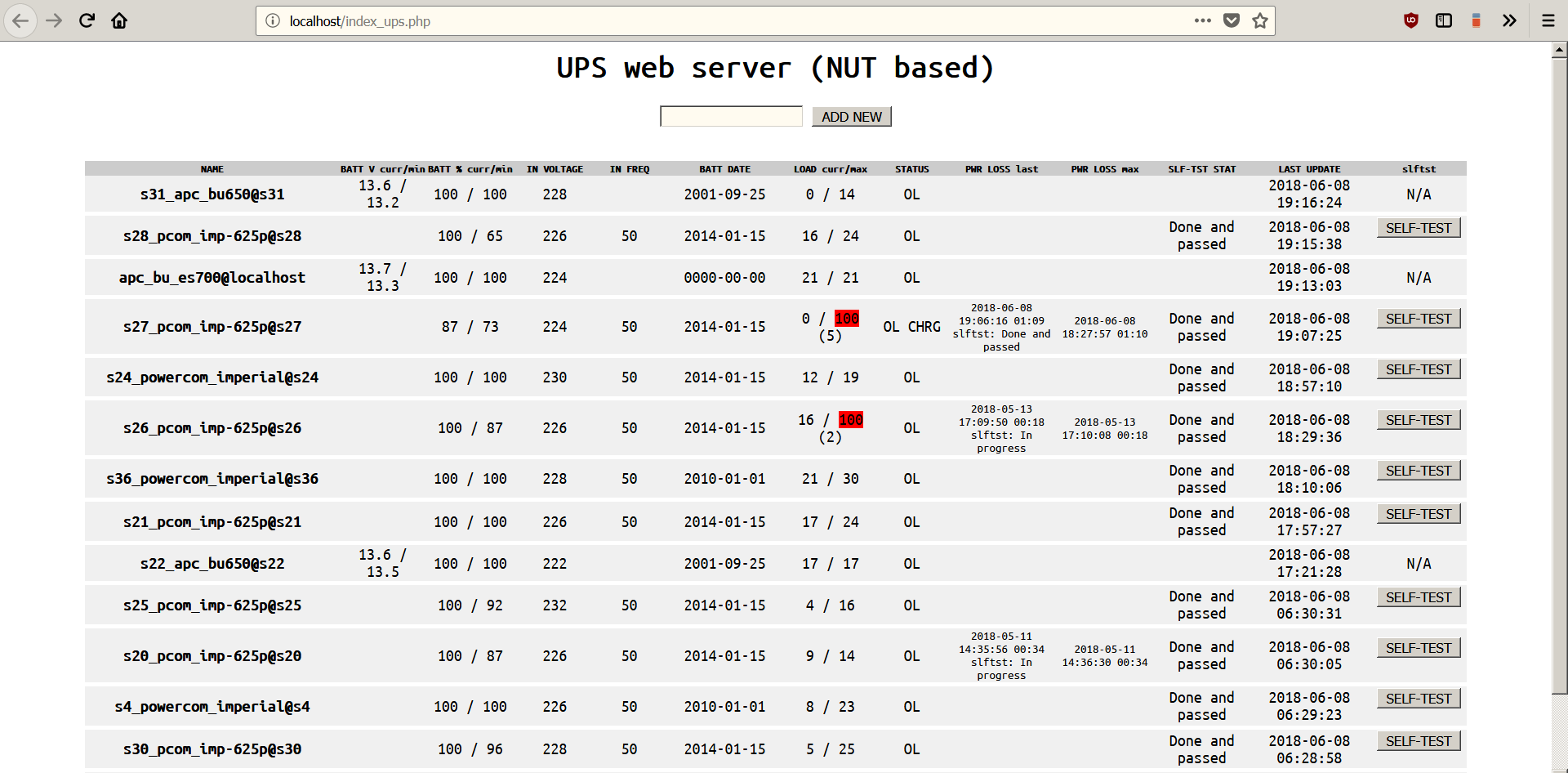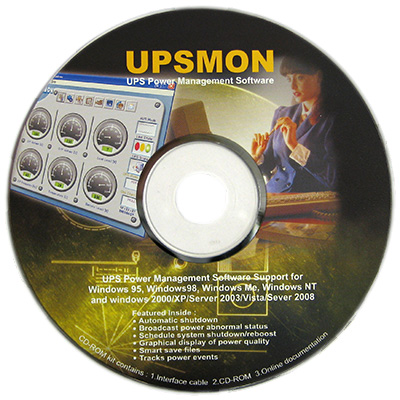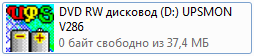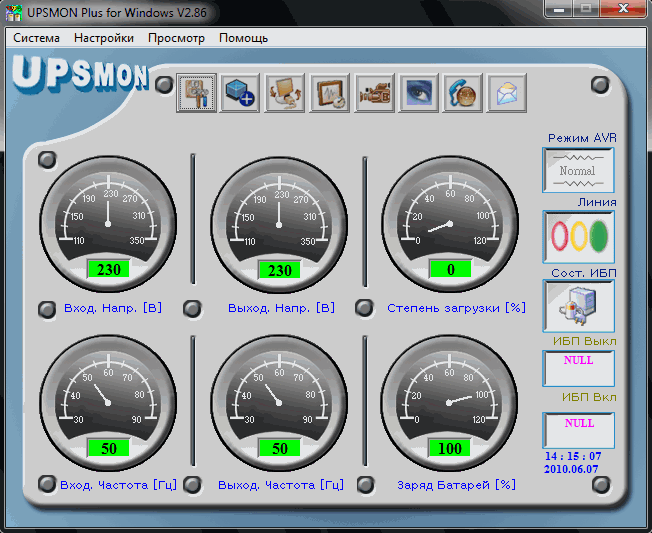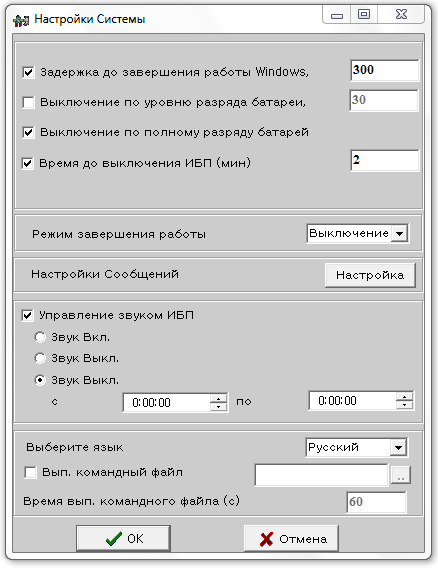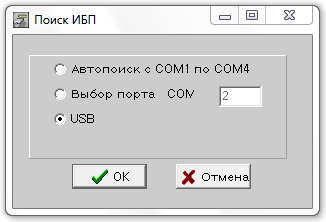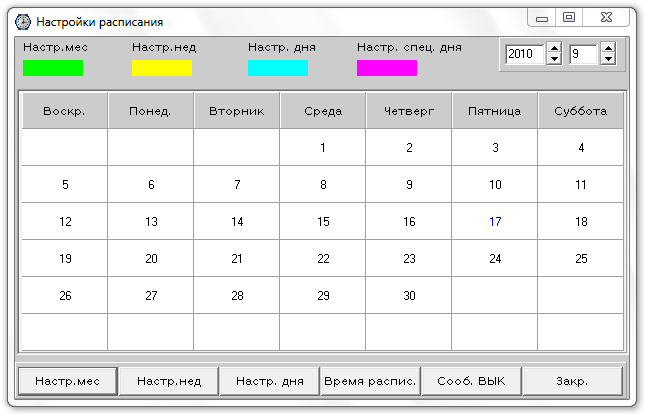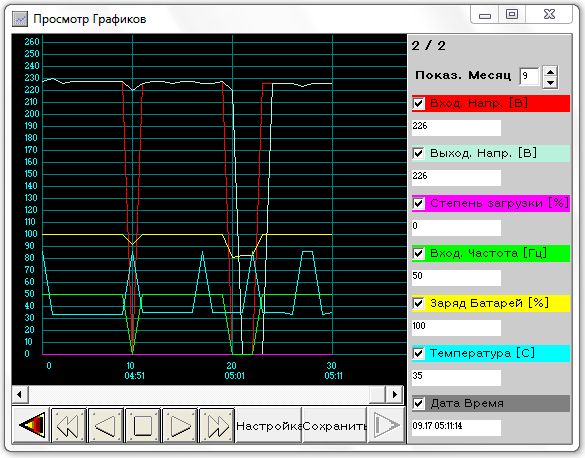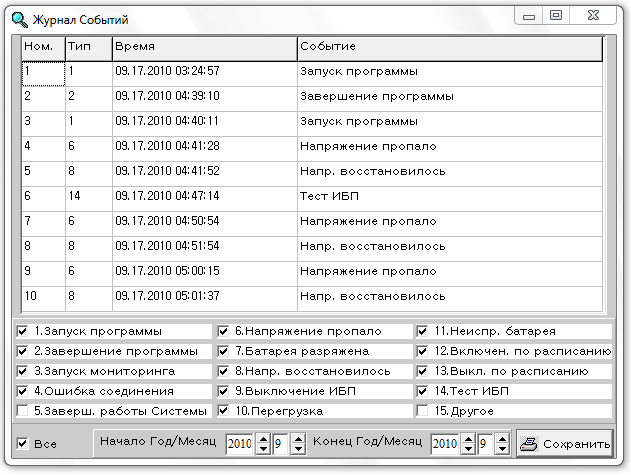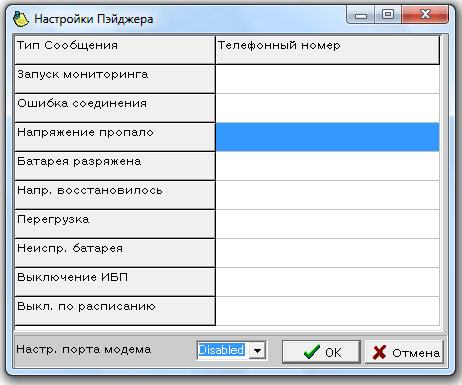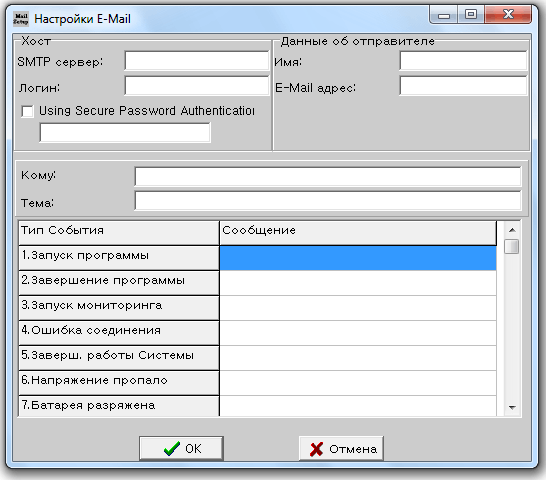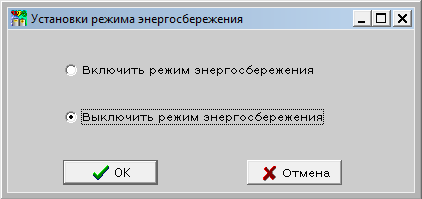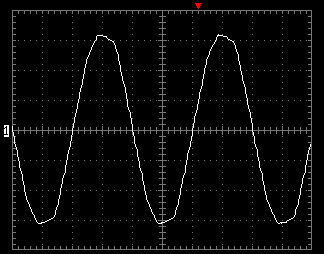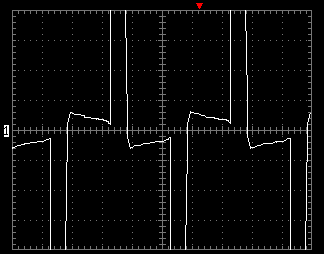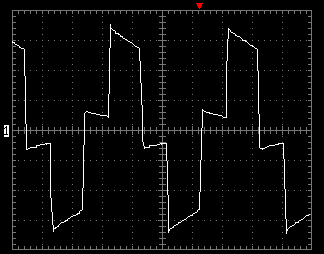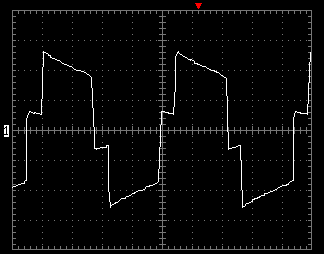Это не первый обзор программного обеспечения, которое предлагается брендом APC для взаимодействия с выпускаемыми под этой маркой источниками бесперебойного питания — на наших страницах уже есть материал, посвященный PowerChute Personal Edition версии 1.5, но опубликован он более 10 лет назад, и пора рассказать о более свежей версии.
Сразу отметим: в текущей версии 3.0.2 программа предназначена только для работы с операционной системой MS Windows. Пользователям Mac OS придется пользоваться встроенной функцией отключения — аналогом Smart Battery; в отношении версий Linux в официальных источниках указаний нет.
Как следует из названия, ПО предназначено для персонального использования, что, впрочем, не исключает его установку на офисные компьютеры, вот только в списке поддерживаемых версий Windows нет серверных вариантов, кроме разве что Home Server.
Кроме названия и функциональности, варианты ПО отличаются еще и назначением: так, Personal Edition будет работать с линейками APC Back-UPS и Back-UPS Pro, а для моделей APC Smart предлагается Business Edition.
Есть и другие виды PowerChute — Business Edition Deluxe, Network Shutdown, причем с разными артикулами. Мы не будем приводить громоздкую таблицу с их сравнением, заинтересовавшиеся читатели могут получить информацию на официальном сайте APC или компании Schneider Electric, которой принадлежит этот бренд. Отметим лишь главное: программа PowerChute Business Edition способна работать и с серверными версиями Windows, и с вариациями ОС Linux; правда, каких-либо упоминаний Mac OS мы не нашли.
Установка
PowerChute Personal Edition (PCPE) может поставляться на компакт-диске, входящем в комплект ИБП, либо свободно скачиваться с официального сайта компании.
Загрузка ПО на сайте предлагается отдельно для разных версий Windows, от Vista до «десятки». Не исключается и установка на Windows XP, лишь потребуется дополнительно установить .NET framework. Интерфейс программы поддерживает несколько языков, включая русский.
У нас не было задачи проверять, отличаются ли установочные файлы, поэтому мы просто скачали дистрибутив для Windows 10, наиболее актуальной и на нынешний день, и на обозримое будущее (на компакт-диске инсталляционный файл и вовсе один). Среди шагов скачивания упоминается регистрация, но она не является обязательной.
Каких-то сложностей процедура установки не имеет, ИБП может быть подключен к USB-порту компьютера до ее начала (собственно, именно так рекомендует делать инструкция), но можно подключить и потом, по запросу.
По окончании программа любезно интересуется, согласны ли мы получать уведомления об обновлении ПО и отправлять в APC информацию о качестве питания; от того и другого можно отказаться, но потом включить эти функции в настройках PowerChute.
Последний этап, также необязательный — приглашение зарегистрировать продукт в режиме онлайн.
Работа с программой
После установки PowerChute включается в автозагрузку, в области уведомлений появляется соответствующий значок, клик по которому выведет окно программы.
Кроме этого, постоянно отслеживается состояние питания и ИБП, в случае каких-нибудь событий (например, пропало или восстановилось напряжение во внешней сети) выводится всплывающее сообщение. Выключение ИБП кнопкой событием не считается — мониторинг продолжается, сведения о состоянии продолжают выводиться.
Если навести указатель на иконку программы в области уведомлений, появится сообщение с информацией о текущем состоянии. Но вот тут не всё может быть гладко: так, для резервного ИБП BC750-RS, не имеющего AVR, строчка упорно сообщала о режиме повышения AVR, даже когда источник был выключен кнопкой, а на его входе были номинальные 220–230 В.
Вид иконки также зависит от состояния ИБП: при работе от аккумулятора на ней появляется символ батареи, а при наличии каких-то проблем — восклицательный знак в желтом треугольнике.
Мы опробовали работу программы совместно с двумя моделями ИБП: уже упомянутым BC750-RS из линейки Back-UPS и более продвинутым BR1500G-RS, входящим в линейку Back-UPS Pro.
Раздел «Мониторинг системы»
Первым пунктом в этом разделе идет журнал событий, можно вывести списки за последние 1–4–12–24 недели. Естественно, лог сохраняется в памяти компьютера, и если завершить работу ОС, то записи событий не будет.
Не менее полезной является следующая закладка — «Текущее состояние».
Конечно, наибольший интерес представляет уровень заряда батареи, полезным также является значение напряжения на входе.
Параметр «Расход энергии» вряд ли будет столь же интересным: интуитивно понимаешь, о чем хотели сказать разработчики, но непонятной остается схема подсчета потребления — то ли с начала текущих суток, то ли за последние 24 часа, то ли в среднем за сутки, но тогда хотелось бы знать период подсчета. Даже единицы измерения вносят путаницу: в окне программы — «кВтч в день», а в справке — и вовсе «расход энергии кВт/день», хотя даже школьники знают, что для подсчета энергии мощность (ватты, киловатты) умножается на время, а не делится. (Если же представить, что в тексте просто потерялась буква «ч», то яснее не становится: деление на день (или сутки) означает усреднение, а за какой период — непонятно, и зачем нужны такие средние данные — тоже.)
Ниже отображается нагрузка в виде шкалы, деления которой зависят от мощности конкретного ИБП (на предыдущем скриншоте был подключен BC750-RS с максимальной мощностью 415 Вт, на следующем — BR1500G-RS, 865 Вт), а также в виде числового значения. Естественно, речь идет о выходах с батарейной поддержкой, а розетки с защитой только от импульсных помех (такие тоже есть у источников Back-UPS/Back-UPS Pro) при этом не учитываются.
Надо отметить, что частота опроса составляет вовсе не малые доли секунды, поэтому изменения в нагрузке или на входе будут отображаться с некоторой задержкой, а кратковременные и вовсе могут не быть показаны. При этом, например, показания мощности могут устанавливаться поэтапно, нарастая в течение 4-5 секунд, и для снятия показаний нужно дождаться окончания этого процесса.
И еще один момент: сама по себе программа PowerChute ничего не измеряет, она лишь отображает полученные из ИБП данные, то есть говорить о погрешности измерений можно лишь с привязкой к конкретному источнику. Наши исследования с двумя разными моделями APC показали, что, например, одна и та же лабораторная нагрузка в 50 Вт ±5% отображалась для BC750-RS как 45 Вт, а для BR1500G-RS — как 43 Вт, а нагрузка 25 Вт ±5% — как 20 и 17 Вт соответственно. То есть точность получается достаточной для практических оценок, но на роль прецизионных лабораторных измерителей встроенные в источники бесперебойного питания средства всё же не годятся.
Мощность, кстати, отображается только активная (в ваттах), если же, например, подключить нагрузку 200 В·А c PF = 0,7, отобразится значение 140 Вт.
Как выяснилось при тестировании одной из указанных моделей, отображаемая информация об уровне заряда батареи тоже является оценочной, и для уверенности всё же лучше ориентироваться на заявленное типовое время, если полный заряд по данным PCPE происходит очень уж быстро.
Кроме того, показатели мощности нагрузки могут присутствовать не во всех моделях, а в некоторых может отображаться еще и частота — по крайней мере, так сказано в справке, но с опробованными нами моделями Back-UPS и Back-UPS Pro в PCPE фигурировали только мощность и напряжение, хотя на ЖК-дисплее BR1500G-RS отображается и частота выходного напряжения.
В «подвале» каждого окна находятся три информационные плашки разной степени полезности. На правой показан режим работы — от сети, от батарей. На средней отображается ожидаемое время работы от батарей на имеющуюся в данный момент нагрузку и при текущем уровне заряда; это можно было бы считать очень полезным, но результаты наших тестов далеко не всегда совпадают с такими предсказаниями, и их следует воспринимать лишь как оценочные и приблизительные.
Наконец, на левой плашке сменяют друг друга три значения: расход и стоимость потребленной электроэнергии в рублях (про практическую ценность таких цифр мы говорили чуть выше), а также интенсивность выброса CO2 — о том, как она подсчитана, скажем ниже.
То же, причем с добавками, повторяется и на закладке «Расход энергии», причем здесь появляется возможность конкретизации периода: за последний день, неделю, месяц, год. Кроме того, можно самостоятельно ввести реальную текущую цену киловатт-часа электроэнергии, но только для единого круглосуточного тарифа, а если у потребителя счетчик многозонный, то ему самому придется вычислять некую среднюю стоимость.
Из добавок сомнительной ценности имеются количество деревьев, которые поглотят выделенное количество CO2, а также эквиваленты — работа лампы накаливания в течение такого-то времени и выброс углекислого газа при поездке на автомобиле на такое-то расстояние. В отношении зеленых насаждений немного напрягают значения вроде «0,1 деревьев» — почему-то вспоминается советский мультик, в котором нерадивый школьник, решая задачу про рабочих, требующихся для рытья траншеи, получил ответ «полтора землекопа».
Возможно, есть какие-то стандарты, описывающие среднестатистическое дерево в плане поглощения углекислого газа или электростанцию/автомобиль в плане его выделения, которые и легли в основу таких подсчетов, но тогда неплохо было бы привести соответствующие пояснения и ссылки, причем не в виде абстрактных упоминаний Евростата, американской EIA или российской РЭК, как это сделано в справке программы. Имеющейся там фразе «Данные об углекислом газе … поступают … от электростанции, снабжающей вашу систему переменным током», мягко выражаясь, верится с трудом; про автомобиль сказано, что он «семейный среднего размера» и для «среднестатистической семьи», а про дерево — «среднего размера, со средней способностью поглощения углекислого газа», но без уточнений, кто, где и как собирал такую статистику. Да и следующее вскоре в тексте справки упоминание «компактной люминесцентной 20-ваттной ENERGY STAR CFL» лампы противоречит написанному в соответствующем окне — «работа лампы накаливания» (правда, на расположенной рядом картинке лампочка больше похожа на энергосберегающую).
Еще одна закладка раздела, «Старт самодиагностики», тоже вряд ли будет очень популярной у пользователя программы: из нее можно запустить цикл самотестирования, который и без того проходит при каждом включении ИБП кнопкой, а если источник работает непрерывно, то каждые две недели автоматически. Также можно ввести дату установки/замены батареи — ее рекомендуется менять через три года; но аккумуляторы чаще всего используют «до упора» (например, пока ИБП после очередного включения не откажется работать, обозначив состояние «Replace Battery»), да к тому же дата наверняка сохраняется в памяти компьютера, а ведь вполне вероятно, что за три года либо компьютер сменится, либо ПО на нем будет переустановлено, причем не факт, что с сохранением данных из PowerChute.
Раздел «Настройка»
На первой закладке с названием «Параметры» можно отключить звуковые сигналы PowerChute (именно программы, но не ИБП и не звуковое сопровождение всплывающих оповещений Windows), управлять отображением иконки программы на панели задач, а также изменить установки, предлагавшиеся в процессе инсталляции в отношении уведомлений об обновлениях ПО и отправки в APC сведений о качестве электропитания.
«Время автономного питания» позволяет для режима работы от батарей сделать выбор либо в пользу сохранения заряда аккумулятора, задав интервал от перехода на батарею до перевода компьютера в спящий режим:
Либо в пользу максимального времени работы подключенного компьютера, тогда надо определить, за какое время до ожидаемого исчерпания заряда он будет переходить в режим энергосбережения:
Функции полезные, но надо учитывать нюансы. Во-первых, при очень больших нагрузках автономная работа может продолжаться всего-то несколько секунд, чего, возможно, не хватит даже для перевода компьютера в режим гибернации: для записи объемистого файла hiberfil.sys на жесткий диск требуется время. Во-вторых, никогда не знаешь, как именно будет вести себя внешняя сеть — во всех энергосберегающих режимах потребление компьютера не равно нулю, и если он по каким-то причинам переводится в режим сна, а не гибернации, то при продолжительных отключениях остатка заряда всё же может не хватить, и тогда компьютер выключится совсем с потерей несохраненных данных. Наконец, реальное время автономной работы может оказаться существенно меньше ожидаемого. То есть давать какие-то рекомендации по выбору одной из предлагаемых настроек и значения времени для нее очень сложно.
Кстати, вид энергосберегающего режима, в который должен переходить компьютер (спящий, гибернация, гибридный), задается не в PowerChute, а в настройках дополнительных параметров питания Windows.
Перевод компьютера в режим энергосбережения будет предваряться соответствующим сообщением, и процедуру можно отменить — если, конечно, успеешь заметить предупреждение и среагировать на него.
Закладка «Сообщение» дает возможность управлять сигналами самого ИБП: отключать их, вновь включать, а также отключать на определенный интервал времени в течение суток.
Надо сказать, что эти установки не запоминаются источником (во всяком случае, не каждой моделью): если завершить работу ОС на компьютере и обесточить ИБП, то при последующем его включении сигналы могут зазвучать вновь — до момента запуска PowerChute.
Две последние закладки раздела, «Чувствительность» и «Напряжение», отвечают за одно и то же, только в разной форме: они определяют поведение ИБП при отклонениях напряжения в питающей сети — первая в виде трех градаций:
А вторая с указанием конкретных порогов, верхнего и нижнего:
Если в ИБП предусмотрена настройка без компьютера, то соответствующие значения будут считаны из источника и отображены в этих закладках программы. Если же настройки сделаны из программы, то они, в отличие от отключения звуковых сигналов, запомнятся источником даже после его отключения от сети и последующего включения без взаимодействия с PCPE.
Ряд источников APC Back-UPS имеет функцию автоматического отключения при отсутствии нагрузки во время работы от батарей, чтобы сэкономить их заряд — обычно речь идет о нагрузках менее 15 Вт и времени в 15 минут. Тем не менее, с малыми нагрузками работать можно, надо лишь отключить эту функцию; к сожалению, в PCPE такой настройки мы не обнаружили, и придется пользоваться встроенными средствами источника, что не всегда удобно.
Для ИБП Back-UPS Pro в этом разделе появляется дополнительная закладка «Управление питанием». Изначально в нем содержится только общая информация.
Если же включить управление питанием, поставив «птичку» в соответствующей строчке, появится возможность настроек.
Здесь необходимо дать пояснения. В модели BR1500G-RS среди выходных розеток, обеспеченных батарейной поддержкой, выделяется управляющая Master и управляемые; когда устройство, подключенное к управляющей розетке (например, компьютер), переходит в спящий или ждущий режим либо выключается, управляемые устройства (колонки, сканер и т. п.) также будут выключены для уменьшения энергопотребления, а при включении Master они автоматически будут включены.
И в этом окне как раз и определяется ряд параметров, включая задержки (раздельно для отключения и включения) относительно Master — их можно задавать из предустановок плана энергосбережения либо вводом конкретного значения в минутах или секундах.
Естественно, нагрузка на управляющем выходе может не обнулиться, а просто существенно уменьшиться, поэтому для него предоставлена возможность задать порог, после которого отключаются управляемые выходы. Это также можно делать выбором предустановленного значения либо заданием собственного в пределах от 10 до 80 Вт (почему нельзя сделать меньше или больше — сказать трудно).
Наконец, нажав кнопку в нижней части окна, можно в любой момент включить эти выходы, если они выключены.
Кроме того, для каждой модели в программе устанавливается свой перечень доступных значений в закладке «Напряжение», да и интервалы для чувствительности будут своими. Выше мы приводили скриншоты для BC750-RS, а вот что получается для BR1500G-RS:
Каких-то других отличий при подключении ИБП из разных моделей мы не обнаружили.
Раздел «Справка и поддержка»
На этом разделе долго останавливаться нет смысла: здесь содержаться стандартные сведения о программе PowerChute и вызов справки, форма для отправки сообщений или запросов производителю, а также вывод данных, включая модель подключенного ИБП, серийный номер и версию его прошивки.
Программное обеспечение PowerChute Personal Edition предназначено для ИБП APC by Schneider Electric линеек Back-UPS и Back-UPS Pro, предлагая вполне достаточное для большинства SOHO-пользователей количество функций. Помимо управления и мониторинга, программа отображает ряд параметров энергопотребления, включая напряжение и частоту в питающей сети, нагрузку, а также степень заряда батареи и оценочное время автономной работы при текущих уровнях заряда и нагрузки.
Программа может устанавливаться на «десктопные» версии MS Windows, а также Windows Home Server.
Наличие или отсутствие некоторых возможностей будет зависеть от конкретной модели ИБП.
ПО не предусматривает удаленного оповещения, управления несколькими источниками, что ограничивает корпоративное использование, однако есть и более продвинутая в этом отношении версия Business Edition — правда, она работает с другими линейками ИБП APC, но может быть установлена и на серверные версии Windows, и на компьютеры с Linux.
Приложение Powercom Android v 1.0 Программное обеспечение UPSMON на платформе Android для мониторинга параметров электрической сети, режимов работы ИБП и состояния аккумуляторных батарей.
Программное обеспечение UPSMON Manager для мониторинга нескольких ИБП в локальной сети Программное обеспечение UPSMON Manager (бета-версия) позволяет осуществлять мониторинг до 64 ИБП в локальной сети через SNMP или ПО UPSMON Pro
Программное обеспечение UPSMON Pro 2.4 совместимое с VMware UPSMON Pro 2.4 новая версия программного обеспечения полностью совместима с гипервизором ESXi от компании VMware. Подходит для всех версий OC, на основе Windows, имеет встроенный web-сервер для удаленного доступа, поддерживает USB/RS-232/SNMP -соединения. Дает возможность настройки полноценного мониторинга, как одного устройства, так и серии устройств без установки SNMP адаптера.
Программное обеспечение UPSMON Pro для Линукс Программное обеспечение UPSMON Pro для Linux поддерживает подключение по USB, RS-232, SNMP, а также поддерживает управление Master/Slave. Позволяет осуществлять корректное завершение работы или перевод системы в спящий режим, осуществлять мониторинг состояния электросети и ИБП, вести журнал событий, отправлять информацию о событиях ИБП и электросети по электронной почте и т.п. Реализована поддержка популярных систем виртуализации: VMWare и Hyper-V.
Программное обеспечение UPSMON Plus для всех моделей ИБП под Windows XP / Vista / Windows 7 / Windows 8 UPSMON Plus v 2.92 для Windows XP/Vista/Windows 7 / Windows 8 с русифицированным разделом HELP — последняя версия программы мониторинга состояния ИБП.
Программное обеспечение для настройки ИБП серий Phantom/Spider Специальное программное обеспечение для серий Phantom и Spider позволяет настраивать порог срабатывания и время отключения режима энергосбережения Green Mode, а также устанавливать диапазоны работы стабилизатора напряжения. Внимание! В других сериях ИБП эта функция не предусмотрена.
Программное обеспечение OnEvent Программное обеспечение OnEvent для Windows позволяет получать сообщения о статусе ИБП от SNMP карты 110-SNMP-050 по локальной сети о событиях ИБП и электропитания (исчезновение и восстановление напряжения электросети, разряд аккумуляторов и перегрузка ИБП и т.п.). Условия отправки, содержание и получатели сообщений задаются в настройках SNMP карты 110-SNMP-050.
Программное обеспечение UPSMON RS-232 для Linux Программное обеспечение UPSMON RS-232 для Linux предназначено для ИБП с RS-232 портом. Позволяет осуществлять корректное завершение работы или перевод системы в спящий режим, осуществлять мониторинг состояния электросети и ИБП, вести журнал событий, отправлять сообщения по электронной почте, устанавливать расписание ИБП и т.п. В состав архива включена исполняемая среда Java необходимая для работы программы.
Программное обеспечение UPSMON для Linux Программное обеспечение UPSMON для Linux предназначено для ИБП с USB портом поддерживающих стандарт Smart Battery. Позволяет осуществлять корректное завершение работы или перевод системы в спящий режим, осуществлять мониторинг состояния электросети и ИБП, вести журнал событий и т.п. В состав архива включена исполняемая среда Java необходимая для работы программы.
Программное обеспечение SafeNet Slave Программное обеспечение SafeNet Slave для Windows позволяет получать сообщения о статусе ИБП от сервера с установленным ПО SafeNet Master и осуществлять корректное отключение компьютера по команде от сервера.
Программное обеспечение SafeNet Master Программное обеспечение SafeNet Master для Windows позволяет осуществлять мониторинг до 256 ИБП подключенных через SNMP, сетевую карту, USB или COM порт. Выполнять корректное отключение основного сервера или клиентских компьютеров с установленным ПО SafeNet Slave. Кроме того, вести журнал событий, рассылать сообщения по электронной почте и т.п.
Прошивка для SNMP-карты NetAgent CP504 Последняя версия прошивки для однопортовой SNMP-карты NetAgent CP504
Прошивка для SNMP-карты NetAgent BT506 Последняя версия прошивки для трехпортовой SNMP-карты NetAgent BT506
Прошивка для SNMP-карты NetAgent BX506 Последняя версия прошивки для SNMP-карты NetAgent BX506
Прошивка для SNMP карты, версия 5.42 Последняя версия прошивки для SNMP карты 110-SNMP-050.
Программное обеспечение UPSMON Plus для всех моделей ИБП под Windows / Vista UPSMON Plus v 2.84 For Windows XP/Vista полностью русифицированная версия.
| Программа для работы с ИБП по протоколу Megatec (его используют многие UPS Ippon, Mustek, Sven и т.п.), ключевые возможности и отличия от аналогичного софта: |
| — потребляет мало ОЗУ и минимум процессорного времени; |
| — не требует инсталляции, не требует никаких драйверов, библиотек, framework и прочих дополнительных компонентов; |
| — ситуация с выдёргиванием USB-кабеля из ИБП продумана и обрабатывается; |
| — возможно управление сразу несколькими ИБП подключенными к одному компьютеру; |
| — обработка событий: нет напряжения, запас заряда ниже указанного, батарея села, питание восстановлено, ИБП потерян, ИБП неисправен; |
| — уведомления по email (встроенный SMTP-клиент) и запуск файлов (для скриптов или выключения); |
| — терминальная консоль для USB интерфейса для ручного управления ИБП (аналогов этому нет!) — можно самостоятельно различные инженерные команды вводить. |
Поскольку это Beta-версия — её надёжность не гарантируется!

Почему заряд батареи по расчёту достигает не точно 100%, а около 100% (например 95% или 105%)? Но по опросу — 100%.
Потому что ИБП по каким-то своим причинам (может алгоритмы сохранения батарей) в разное время заряжает батареи до немного разного напряжения.
Например SmartWinner 2000 — заряжает от уровня 55V до 58V. Может в зависимости от предшествующего разряда, для сохранения батарей.
А расчёт уровня делается по минимальному и максимальному значению напряжения. Если же максимальное значение плавает — то и расчёт процентов тоже плавает.
Встроенная команда опроса (BL) — очевидно при каждом окончании заряда калибруется на 100%.
Но для самостоятельного расчёта автоматическая калибровка невозможна — ИБП не имеет команд сообщающих о том что он в состоянии заряда.
Как сделать автоматическое включение компьютера после восстановления электричества?
Запрограмировать в Оповещениях: Выключение компьютера при помощи shutdown /s /f,
прикинуть сколько времени это занимает — например 2-3 минуты максимум, активировать функцию «Отключить ИБП через 3 минуты».
Кстати, не все ИБП разрешают себя просто выключить, некоторые требуют обязательно указать и время включения.
Для таких надо ещё активировать «И снова включить ИБП через», указать там какое-нибудь время когда электричество точно дадут
(ну в городе например это минут 300 (5 часов), за городом может 3000 (два дня)).
В терминале ИБП-команд ввести команду AR1 — для активации режима автовключения ИБП после восстановления электричества.
В BIOS поискать опции типа AC Back Function, After Power Failure, PWRON After PWR-Fail и настроить её для включения.
Пароль на вход в Windows — либо убрать, либо настроить в планировщике запуск нужных программ
(однако они будут запущены без доступа к рабочему столу и после входа в Windows реального пользователя — они будут недоступны).
Итак, при разрядке батарей — UPS Lite Manager запрограммирует отключение ИБП и корректно завершит работу Windows, затем отключится ИБП.
После восстановления питания — ИБП включится, и компьютер тоже включится.
Но, следует учесть несколько возможных коллизий в этой схеме:
— если электричество восстановится в интервале между началом завершения работы Windows и запрограммированным (на 3-5 минут) отключением ИБП.
ИБП тогда выключится, и включится только через несколько часов — в запрограммированное время включения.
— если электричество пропадает и восстанавливается несколько раз подряд. ИБП может оказаться критически разряжен в процессе запуска Windows,
и аварийно отключится без программирования включения.
Содержание
- Как подключить бесперебойник к компьютеру
- Применение ИБП
- Пошаговое подключение ИБП
- Включение ИБП и ПК
- Нюансы использования бесперебойника
- Видео по теме
- Как подключить ИБП к компьютеру через USB?
- Содержание
- Удаленный мониторинг ИБП
- Схемы подключения ИБП к компьютеру через USB
- Модели ИБП производства «Штиль» для подключения к компьютеру через порт USB.
- shnurovik
- shnurovik
- Реализация USB-интерфейса ИБП на основе ARM-платы MC HCK
- 1. Внутри USB
- 2. USB-протокол ИБП/хост
- 3. Железо
- 4. Практическая реализация
- 5. Проверка в реальной жизни
- 6. Заключение
- Подробно объясним, как подключить бесперебойник к компьютеру
- Как правильно подключить?
- Последовательное подключение
- Правила использования подключенного устройства
- Как отключать?
- Часто задаваемые вопросы
- Вывод
Как подключить бесперебойник к компьютеру
Компьютер — это чувствительное устройство. Внезапные скачки или обесточивание в сети могут привести к потере последних несохраненных данных. Для решения проблемы стоит изучить, как правильно подключить бесперебойник к компьютеру.
Применение ИБП
Бесперебойник нужен для обеспечения корректной сетевой нагрузки при резких скачках или перепадах напряжения, а также при недолгой автономной работы устройств при полном отсутствии электричества. Современные модели бывают 3 типов:
Их внутреннее устройство и функционал отличаются друг от друга, но область применения одна и та же.
Для компьютеров используется резервный перебойник. Он чаще всего применяется для бытовой техники и мультимедийных устройств. Схема взаимодействия: в стандартном режиме нагрузка передается от сети, но если напряжение резко падает, то прибор переключается на внутреннее питание. ИБП меняет режимы работы в течение ненулевого отрезка времени. Резервные бесперебойники стоят дешево и помогают защитить компьютеры от нестабильного напряжения или недолгого отключения источника энергии. Это особенно важно, если ПК используется для работы дизайнеров, проектировщиков, музыкантов и др. Пользователю не нужно сохранять материалы через каждые 10 минут, опасаясь перебоев питания.
Пошаговое подключение ИБП
Алгоритм подключения ИБП к настольному компьютеру:
Обычно в приборе предусматривается всего 4 розетки. Подключение сетевого бесперебойника выполняется последовательно. Однако, перед использованием еще предстоит изучить технику работы с ИБП.
Включение ИБП и ПК
Вначале активируется бесперебойник, только потом ПК – питание идет от ИБП к компьютеру, а не наоборот. Схема подключения:
Последовательность поможет избежать «конфликтов» между бесперебойником и блоком питания ПК. Остается только установить драйвера на ИБП, если они заранее не были инсталлированы.
Нюансы использования бесперебойника
Перед тем, как подключить бесперебойник, нужно проверить его работоспособность. Если световой индикатор не загорается зеленым — значит, ему недостаточно напряжения. В такой ситуации ПК не рекомендуется включать через ИБП. Устройство включится, начнет загружать систему. Однако бесперебойник не работает, и энергия поступает от аккумулятора – он быстро сядет и компьютер выключится.
Видео по теме
Источник
Как подключить ИБП к компьютеру через USB?
Некоторые модели ИБП оснащены специальным функционалом, который позволяет подключать устройства к компьютеру через USB для того, чтобы удаленно выполнять их настройку и контролировать состояние основных параметров.
Поговорим в нашей статье об этом функционале: что он позволяет делать и в каких случаях его необходимо использовать. Также расскажем о возможностях подключения моделей онлайн ИБП производства «Штиль» к персональному компьютеру через порт USB.
Содержание
Удаленный мониторинг ИБП
Удаленный или дистанционный мониторинг ИБП – одна из важных функций источников бесперебойного питания, которая позволяет подключать устройство к персональному компьютеру и локальной сети для дистанционного получения расширенной информации о состоянии ИБП, тестирования и выполнения некоторых настроек его работы.
Данный функционал реализуется через специальную карту мониторинга, которая в зависимости от модели ИБП может быть встроенной в его корпус или дополнительно устанавливаться в предусмотренный для этого слот, как правило, располагающийся на тыльной стороне устройства. Карты мониторинга имеют различные интерфейсы, позволяющие подключить ИБП к компьютеру: USB, mini-USB, RS-232, RS-485 и др.
Контролировать ИБП на персональном компьютере можно с помощью специальной утилиты или прямо через веб-браузер, в зависимости от возможностей установленной карты мониторинга. Специальное ПО, как правило, позволяет централизованно и одновременно отслеживать и настраивать одну или сразу несколько моделей источников бесперебойного питания, подключенных к компьютеру.
Функционал по удаленному или локальному мониторингу ИБП применяется в дата-центрах, серверных и телекоммуникационных компаниях для эффективного обслуживания систем бесперебойного питания: экономии времени и ресурсов, а также оперативного устранения возникающих неисправностей.
Удаленный или локальный мониторинг ИБП позволяет компании-пользователю решать следующие важные задачи:
Схемы подключения ИБП к компьютеру через USB
При подключении ИБП к компьютеру можно не только организовать удаленный мониторинг его рабочих процессов, но и обеспечить защиту от нестабильного напряжения и автономного питания самого ПК.
При этом, если ПК подключен к сети Интернет и карта мониторинга поддерживает необходимый функционал, возможно настроить удаленное оповещение по e-mail о состоянии электропитания.
Самый простой вариант подключения ИБП к компьютеру, который предполагает соединение источника питания с ПК через кабель USB для мониторинга рабочих процессов системы электропитания. Мониторинг и управление ИБП выполняется с компьютера с помощью специальной утилиты или веб-браузера.
Чтобы создать такую систему электропитания, потребуется ИБП с картой мониторинга, поддерживающей подключение к ПК через USB, и соответственный коммуникационный кабель.
Данная схема предполагает подключение нескольких ИБП к одному компьютеру, чтобы централизованно выполнять контроль работы устройств на одном мониторе. С помощью специальной программы на компьютере будут отображаться рабочие параметры каждого подключённого к нему ИБП.
Для организации такой схему подключения необходимо, чтобы каждый ИБП обладал картой мониторинга и коммуникационными кабелями для соединения с ПК.
В этом случае ИБП (одно или несколько устройств) соединяется через USB к одному компьютеру, который в свою очередь подключен к локальной сети (ЛВС/LAN/WAN).
На других компьютерах устанавливается ПО мониторинга с поддержкой сетевой работы, что позволяет контролировать работу ИБП с каждого компьютера.
Модели ИБП производства «Штиль» для подключения к компьютеру через порт USB.
Российский производитель систем электропитания ГК «Штиль» выпускает модели трехфазных и однофазных ИБП с возможностью их подключения к персональному компьютеру для организации удаленного или локального мониторинга.
Модели однофазных ИБП мощностью от 0,25 до 20 кВА оснащены специальными слотами для установки карт мониторинга, которые позволяют организовать удаленный/локальный контроль и управление их работы на ПК. Карты поддерживают не только интерфейс USB, но и RS-232, RS-485, mini-USB и Ethernet. Они не входят в стандартную комплектацию и приобретаются отдельно.
В конструктиве трехфазных моделей ИБП мощностью 10-500 кВА предусмотрено коммуникационное взаимодействие с компьютеров через встроенные порты USB, RS-232, RS-485. Дополнительно предусматривается подключение карты с интерфейсом Ethernet.
В трехфазных модульных ИБП мощностью 10-300 кВА каждый силовой модуль имеет встроенные разъемы интерфейсами USB, RS-232 и Ethernet.
В зависимости от установленной карты мониторинга в ИБП контролировать их работу возможно как через специальные утилиты «Shut Down Manager» или «Shtyl Device Manager», так и веб-браузер.
Каждая модель ИБП «Штиль» имеет широкий функционал по удаленному или локальному мониторингу работы. Используя его, пользователь сможет:
Функционал по удаленному или локальному мониторингу работы ИБП позволяет расширить возможности источника бесперебойного питания, сделав контроль и управление устройством более удобным и комфортным.
Источник
 shnurovik
shnurovik
shnurovik
Компания APC (American Power Conversion) была основана в 1981 году. Первый UPS (от англ. Uninterruptible Power Supply – источник бесперебойного питания, далее ИБП) был выпущен в 1984 году, и с того момента APC является лидером по продаже данных устройств. Современные ИБП предназначаются для защиты линий передачи данных, защиты от перегрузок, бесперебойной работы серверов, компьютеров и других устройств. Управление и контроль работы многих ИБП от компании APC осуществляется через USB интерфейс. Остановимся на последнем пункте поподробнее.
В комплект поставки APC UPS кроме всего прочего входит установочный диск и шнур RJ50 – USB (в более ранних версиях RJ45). USB разъема на устройстве нет, а управление через USB интерфейс возможно лишь при помощи оригинального шнура-переходника. Установка фирменного программного обеспечения PowerChute, как правило, не вызывает никаких проблем, после чего компьютер без труда распознает ИБП, и обеспечивается нормальная работа устройства.
Проблемы возникают в том случае, когда часть оригинального комплекта поставки отсутствует (сломана, утеряна и т.п.). И если современную версию PowerChute можно без труда скачать из сети, то найти в продаже шнур-переходник крайне сложно. Здесь стоит вспомнить, что ИБП от APC используют USB интерфейс. Не следует подключать бесперебойник через порт RJ50 к порту ethernet компьютера! Данное подключение работать не будет! Разъем RJ50 на ИБП используется для подключения к USB порту при помощи шнура-переходника, передача данных осуществляется на основе USB интерфейса. Установка разъема типа RJ50 на бесперебойнике вероятнее всего необходима лишь для более надежного соединения. Это значит, что никакого конвертера в оригинальном шнуре нет, то есть можно либо спаять самостоятельно такой кабель, учитывая распиновку, либо вставить USB разъем в панель бесперебойника вместо разъема RJ50.
Но даже в случае, если ваш самостоятельно изготовленный кабель ничем не будет отличаться от оригинального, проблемы все же могут возникнуть. К примеру, служба поддержки APC сообщает, что возникают сбои при подключении ИБП при помощи USB интерфейса к материнским платам ASUS, что вызвано отличными от стандартных значениями напряжений на USB портах данных плат. И конечно же необходимо убедиться в том, что данный бесперебойник поддерживает USB интерфейс. Т.к. в ином случае перепайкой разъема дело не ограничится – будет необходимо использование процессора-конвертера и сопутствующих программ.
Напоследок отметим, что в случае, если не возможно подключение ИБП через USB, можно использовать COM-port. Однако, компания-производитель заявляет, что данный тип подключения не работает корректно с операционной системой Windows Vista.
Итак, что же следует делать, если у вас на руках оказался ИБП от компании APC без программного обеспечения и шнура RJ50 – USB? Если материнская плата вашего компьютера изготовлена компанией ASUS, бесперебойное подключение можно осуществить лишь при помощи COM-port в том случае, если операционная система не Windows Vista. Если изготовитель материнской платы не ASUS, то подключение к компьютеру возможно при помощи USB. Для этого необходимо купить или изготовить самостоятельно шнур-переходник RJ50 – USB и соединить при помощи него компьютер и бесперебойник. Не пытайтесь подключить при помощи обычного шнура RJ50 – RJ50 ИБП к ethernet, это подключение работать не будет! И, наконец, необходимо установить фирменное программное обеспечение от компании APC. Программа либо найдет бесперебойник автоматически, либо вы вручную найдете ИБП в списке подключенных устройств. Если вы не уверены в одном из пунктов, следует обратиться к квалифицированным работникам компании APC и заказывать только фирменное оборудование.
Originally published at Блог проекта «Шнуровик». You can comment here or there.
Источник
Реализация USB-интерфейса ИБП на основе ARM-платы MC HCK
Возникла задача сделать USB-устройство, которое, будучи вставленным в NAS, воспринималось бы им как USB-линк к источнику бесперебойного питания (именно через такое USB-соединение NAS узнает от ИБП об исчезновении питания, разрядке батарей и т.д.).
1. Внутри USB
Для решения задачи важно понимать, как USB устроен и работает. Очень короткое и доходчивое введение для знающих английский язык называется USB in a NutShell (upd: есть перевод). Затем советую по возможности пролистать книгу «USB Complete».
После этого, если потребуется, уже можно что-то уточнять в спецификациях, изучать классы, знакомиться с USB 3.0 SuperSpeed и т.д., но я уверен, что текста USB in a Nutshell и хороших примеров достаточно, чтобы сделать свое первое экспериментальное устройство.
2. USB-протокол ИБП/хост
В моем NAS операционная система основана на Linux и для общения с ИБП использует Network UPS Tools (NUT).
Выбирем в исходных текстах NUT самый простой драйвер; на всякий случай проверим, что он есть в списке ИБП, поддерживаемых NAS.
Самым простым и коротким показался drivers/richcomm_usb.c для устройств какого-то китайского производителя. Если сравнить его со скелетом, то становится ясно, что протокол у китайцев максимально примитивен: это «сухие контакты» без каких-либо подробностей; даже не HID-устройство. Но нас это вполне устраивает.
Рассмотрим основную функцию общения с ИБП:
Видно, что при совершении запроса хост посылает устройству управляющий пакет плюс 4 байта, адресуя все это интерфейсу/классу (0x21; см. описание полей USB request). Устройство отвечает 6 байтами, которые отправляются в endpoint 1 (0x81; см. описание Endpoint Address).
Значения отсылаемых байт можно посмотреть в функции query_ups(), а смысл принятых байт — в функции upsdrv_updateinfo(). Если кратко, то мы отсылаем вместе с control message массив < 0x01, 0x00, 0x00, 0x30 >, а в принятом массиве смотрим на пару бит в нужном байте: они и сообщают статус питания (от сети/от батарей) и состояние батареи (заряжена/почти разряжена).
Отдельно отмечу: в качестве Vendor ID китайцы решили использовать 0x925 — число, которое они напрямую скопировали из примеров к упоминавшейся выше книге «USB Complete» Яна Аксельсона. Естественно, это плохое решение, потому что данный Vendor ID выдан Lakeview Research, компании Яна Аксельсона, и использовать его в своих проектах как минимум некорректно. Китайцы могли бы хотя бы почитать FAQ по проблеме USB VendorID/Product ID или послушать интересный доклад на эту же тему на Open Hardware Summit 2012.
Для того, чтобы наше устройство определилось драйверами Network UPS Tools, нам тоже придется использовать чужой Vendor ID/Product ID. Конкретно в данном случае (отсутствие массового производства, осознанная мимикрия и т.д.) ничего страшного в этом нет.
3. Железо
Итак, всей этой информации достаточно, чтобы начать программировать. В качестве платформы для реализации я решил попробовать плату MC HCK на микроконтроллере Freescale Kinetis K20: я заказывал несколько прототипов MC HCK в прошлом году. Мне понравилась идея недорогой ($5-7), но достаточно мощной платы для различных экспериментов, выполненная в удобном форм-факторе.
Кстати, нацеленная практически на эту же нишу, но гораздо более известная плата Teensy 3.1 использует аналогичный МК, но с большим объемом памяти.
Описание использованного контроллера можно найти здесь. Если кратко, то это очень недорогой ARM Cortex-M4 50Mhz с 32kb flash + 32kb data и различными прелестями, из которых нам наиболее актуальна аппаратная реализация USB. По минимуму для подключения процессора к USB требуется лишь несколько резисторов и конденсаторов.
4. Практическая реализация
Для разработки необходимо установить:
Вспомним иерархию внутри любого USB-устройства:
Учитывая простоту нашего USB-протокола, основной объем исходного кода занимают дескрипторы USB-устройства, одной конфигурации, одного интерфейса и одного endpoint’a («одного» — потому что endpoint для управляющих пакетов создается по умолчанию и не зависит от нас). Названия полей выступают в роли комментариев.
В коллбэк-функции, которая вызывается при успешной инициализации, мы зададим коллбэк rcm_handle_control() для обработки управляющих запросов и структуру tx_pipe для отсылки ответов:
Стандартные USB-запросы вроде Get Descriptor или Set Configuration возьмет на себя SDK и нам останется отработать лишь конкретный запрос:
Видно, что при совпадении всех полей SETUP-пакета, мы собираемся прочитать от хоста оставшиеся данные и устанавливаем для этого коллбэк rcm_handle_data(). Сам коллбэк мигает светодиодом и отсылает хосту в endpoint 1 текущий статус питания и заряда батареи:
5. Проверка в реальной жизни
После сборки проекта командой make, необходимо нажать на MC HCK кнопку RESET, переводящую его на некоторое время в режим программирования, и набрать make flash для его прошивки с помощью dfu-util. Теперь плату можно вставлять в различные компьютеры и смотреть, как они на нее реагируют.
Проверим, как определяется наше устройство NAS’ом:
Подробности покажет USB-Prober для OS X:
Если немного подождать, то в логах Synology DSM можно увидеть, что наше устройство работает корректно:
6. Заключение
Казалось бы, пора подключать к пинам MC HCK что-то реальное — то есть то, для чего устройство предназначалось… но к этому моменту я уже потерял интерес.
Откровенно говоря, я просто хотел сэкономить на ИБП для NAS, взяв что-нибудь за максимально смешную сумму и добавив к нему USB-линк самостоятельно. Судя по отзывам о таких ИБП, их качестве и их батареях, это была дурацкая идея. Так что я купил недорогой APC, вмешиваться в работу которого не потребовалось: он и так поддерживает USB HID power device class.
Тем не менее, этот пример может оказаться кому-то полезен хотя бы для того, чтобы понять, как всё несложно. Полный исходный текст выложен на GitHub.
Источник
Подробно объясним, как подключить бесперебойник к компьютеру
По статистике, 45% причин выхода из строя электрической техники — это проблемы с питанием, так что ни в коем случае не стоит пренебрегать их решением.
В случае, если вами был наконец-то приобретён источник бесперебойного питания (или, как его ещё называют, UPS), кажется, что теперь все проблемы с перепадами напряжения и отключением электроэнергии для компьютера, который будет присоединён к устройству, точно окажутся решены. Основной задачей, решаемой этим небольшим, но крайне важным электронным прибором, является устранение колебаний мощности напряжения в сети и возможность поддерживать функционирование ПК или периферийных устройств, входящих в сеть через него, в течение недолгого времени после даже полного и внезапного отключения света в доме. Возможность работать на устройстве полноценно в течение определённого времени (у некоторых моделей — до часа) позволит вам сохранить важные изменения в рабочих документах или закончить прохождение уровня в любимой игре.
Все проблемы будут решены, впрочем, только после правильного подключения блока бесперебойного питания — именно этот момент отчего-то вызывает большие трудности у многих людей, которые его используют. Часто даже из переведённой на русский язык инструкции, которая идёт в комплекте с устройством, трудно понять, как подключить компьютер, не обладая должным уровнем подготовки.
Поэтому в своём коротком обзоре мы расскажем о том, как правильно подключить источник бесперебойного питания, чтобы обезопасить программное обеспечение и аппаратный компонент ПК от отключения света. Он ему в этом очень поможет.
Как правильно подключить?
Подключение ИБП к компьютеру — не слишком трудная задача.
Как правильно подключить бесперебойник к компьютеру? Сперва решите, какие именно из устройств будете подключать. Начнём с системного блока компьютера. Важно знать несколько шагов подключения ИБП к нему (здесь очень просто, поэтому пока обойдёмся без иллюстраций, они будут ниже).
А случается это потому, что производительность источника бесперебойного питания во время покупки не рассчитывается на производительность монитора. Короче говоря, монитор обычно присоединяется непосредственно к сети.
Что это значит? Это очень просто, сама система бесперебойного питания не рассчитана на питание для такой нагрузки. Чтобы этого избежать, очень важно учитывать производительность монитора при его покупке.
Стоит отметить, что для подключения монитора к ИБП вам необходимо приобрести специальный кабель со специальными разъемами для этой цели. Дальнейшие действия не составят особого труда.
Помимо самого PC, можно также подключить и периферию.
На картинках выше наглядно показано, как присоединить абсолютно любое устройство.
Отдельно стоит рассмотреть вопрос, стоит ли использовать источник бесперебойного питания для ноутбука? Ответ: конечно, нет.
Аккумулятор в ноутбуке и так обеспечивает его стабильную работу, поэтому для него бесперебойник просто не нужен, хотя технически его подключение вполне возможно.
Последовательное подключение
Стабилизатор напряжения для компьютера включается так.
Поможет также видеоинструкция
Правила использования подключенного устройства
Правила успешной эксплуатации следующие:
Как отключать?
Выше уже говорилось, что отключать данное устройство совершенно необязательно. Оно устроено именно для непрерывной работы. Теоретически это, конечно, пожароопасно и может вызвать проблемы, но на практике вероятность их минимальна.
Если вы всё-таки сомневаетесь, то просто после выключения компьютера отсоедините устройство.
Часто задаваемые вопросы
Вывод
При правильной эксплуатации, ИБП будет вам очень полезен и прослужит долгие годы, важно лишь следовать советам по подключению и соблюдать все указанные выше правила.
Источник
Содержание
- Вариант управления ИБП без дополнительного программного обеспечения — стандарт Smart Battery
- Читайте также:
- Мониторинг ИБП рабочих станций в Windows с Network UPS Tools
- Управление источником бесперебойного питания для Windows
- Обзор программного обеспечения UPSMON Plus для ИБП Powercom
Вариант управления ИБП без дополнительного программного обеспечения — стандарт Smart Battery
Контроллеры USB порта, совместимые со стандартом Smart Battery, позволяют осуществлять базовые функции управления ИБП с Windows XP/Vista/7 без установки дополнительного программного обеспечения, используя только стандартные средства операционной системы (в дальнейшем ОС). Например, в Windows XP после подключения ИБП к USB порту можно открыть Диспетчер устройств в Панели управления (раздел Система, вкладка Оборудование) и убедиться, что система опознает его как дополнительную батарею.

Для настройки действий операционной системы необходимо открыть раздел Электропитание в Панели управления. После подключения ИБП в нем появилась дополнительная вкладка Сигнализация, на которой можно задать действия ОС при разряде аккумулятора до определенного уровня. Таких уровня два – низкий заряд и почти полная разрядка.

Для каждого уровня кроме звукового и текстового уведомления доступен следующий выбор возможных действий:
- переход в ждущий режим
- переход в спящий режим
- завершение работы
- запуск программы
При использовании спящего режима содержимое памяти компьютера, в том числе и не сохраненные документы записывается на жесткий диск и компьютер выключается. После включения содержимое памяти восстанавливается, и пользователь может продолжить работу с того же места, где остановился. Для использования спящего режима в Windows XP необходимо на вкладке Спящий режим поставить галочку напротив «разрешить использование спящего режима» и убедиться, что на диске достаточно свободного места.

При переходе ИБП на питание от аккумулятора в правом нижнем углу рабочего стола, на панели задач появляется символ батареи, который меняется по мере разряда. Наведя курсор мышки на него можно получить информацию об оставшемся времени работы и состоянии заряда аккумулятора.
Настройка действий ОС для Windows Vista и 7 немного отличается внешне, хотя, по сути, аналогична. В Панели Управления, в разделе электропитание выбирается изменение параметров текущего плана электропитания. Для текущего плана необходимо открыть изменение дополнительных параметров питания, выбрать раздел Батарея и установить уровни низкого заряда и почти полной разрядки батареи, а также задать действия которые необходимо выполнить ОС.

Аналогично Windows XP при пропадании напряжения в правом нижнем углу рабочего стола появиться символ батареи и дополнительная информация.

Для наиболее полной реализации новых функций ИБП рекомендуется использовать последнюю версию программного обеспечения UPSMON, которую можно загрузить с сайта http://www.pcm.ru/support/soft/
Читайте также:
Достаточно часто в письмах или на сайте звучит вопрос пользователей о том какие именно аккумуляторные батареи выбрать для источника бесперебойного питания (ИБП) и можно ли использовать автомобильные аккумуляторы. Сама природа вопроса понятна. Автомобильные аккумуляторы стоят дешевле промышленных и создается иллюзия того, что можно существенно сэкономить.
Давайте сразу определимся, что речь пойдет об однофазных ИБП, выполненных по технологии оффлайн и не имеющих встроенного стабилизатора. Достаточно часто этот класс ИБП называет еще Back UPS. Как правило, цифровой код в названии модели, например, UPS 500 – это мощность ИБП, указанная в вольт амперах (VA). Что при стандартном среднем показателе коэффициента мощности для этого класса оборудования — 0,5-0,6, будет соответствовать 300 Вт максимум.
Традиционно к SMART UPS (ИБП) относят линейно-интерактивные источники бесперебойного питания с выходным напряжением в виде чистой синусоиды. Такие решения пока еще остаются дешевле устройств класса онлайн и этот факт оставляет их популярными для малого и среднего бизнеса, а также для защиты оборудования, чувствительного к форме выходного напряжения или работающего в режиме 24х7. Сфера применения очень широка. Как правило, это серверное оборудование, коммутаторы и концентраторы, маршрутизаторы, сетевые устройства, ответственные рабочие станции, кассовые терминалы и т.д.
Мониторинг ИБП рабочих станций в Windows с Network UPS Tools
Когда возникает задача мониторить бесперебойники у рабочих станций? Запищал – заменил, конец. Чинить ИБП – дело неблагодарное, менять аккумуляторы – не все хотят возиться (или даже моветон).
Так думал и я, особенно после череды ИБП с отказавшей электроникой. Ситуацию усугублял софт от производителей. Он, как бы это помягче выразиться, барахло. Причем у всех – APC, Ippon, Powercom, TrippLite. Что серверный, что для рабочих станций. Пробовать платные версии после опыта с бесплатными – желания не возникло. А совсем весело, когда ИБП от разных производителей.
Но мониторить всё же надо. Плюсы очевидны: 1) можно поменять ИБП ДО того, как он издаст прощальный писк; 2) можно сразу увидеть, где сдохла батарея, а где электроника.
Минус же прост, как всегда: стоимость решения, в деньгах или человеко-часах.
Вот эту проблему и будем решать.
Если имеем зоопарк, то самый адекватный способ – это Network UPS Tools.
По нему мало информации про Windows, а ещё нет GUI. Но это мы решим.
Справедливости ради нужно отметить, что есть похожий проект на Python. Но мне лично кажется совершенно излишним использование Python (и подобные технические решения) там, где можно обойтись парой строк нативного скриптинга.
- Это не «готовое решение».
- Это не предложение, а рассказ.
- Да, есть Zabbix, Cacti, etc, и это тяжеловесные решения для больших компаний, требующие выделенного сервера и всё равно какого-то промежуточного слоя для поддержки соответствующего протокола UPS.
- При всём вышеперечисленном, решение достаточно простое, достаточно лёгкое и стоит 0 валюты.
Разумеется, для сбора информации понадобятся UPS с инфо-портом. У меня возникли проблемы с COM-портом IPPON, всё остальное работает на ура.
Обычно для рабочих станций используется подключение ИБП по USB, этот случай и рассмотрим. Нужно установить NUT на все рабочие станции с ИБП.
Возможные проблемы при этом:
- > Драйвер libusb лучше ставить отдельно. Те, что в комплекте, понимает не все ИБП;
- Если libusb предлагает стандартное имя HID UPS Battery, нужно его изменить – со стандартным именем некоторые системы почему-то не видят UPS;
- если процессе установки появилось сообщение «Драйвер без цифровой подписи«, то его нужно повторно переустановить руками, иначе он слетает;
- если libusb не распознал модель UPS, то с первого раза драйвер ставится НЕКОРРЕКТНО! Об этом говорит ошибка «upsmon ERROR ACCESS DENIED», или драйвер просто слетает. Нужно: остановить службу NUT, удалить драйвер libusb, подождать, пока установится «USB устройство ввода», выбрать для него вручную драйвер libusb заново;
- Для NUT нужны сторонние библиотеки, которых в комплекте установки нет. Setup об этом говорит, но кто ж его читает 🙂 Плюс часто в системах уже есть софт с этими библиотеками. Точно нужны: libeay32.dll, ssleay32.dll, libgcc_s_dw2-1.dll (есть в папке NUT-bin), libusb.dll (есть в дистрибутиве libusb), msvcr71.dll (в составе Net Framework 1.1). Все эти файлы должны быть в папке WindowsSystem32;
- иногда нужно указать bus=«bus-0» для USB UPS в ups.conf;
- на быстрых машинах и на некоторых сетевых картах служба NUT стартует раньше, чем драйвер и/или сетевой интерфейс. При этом тип запуска «Автозагрузка (отложенный запуск)» приводит к ошибке «upsc ERROR DATA STALE». Решение: создать задачу, которая будет проверять наличие процесса upsd при появлении события с кодом 1 из источника «Network UPS Tools» и перезапускать службу Network UPS Tools скачать xml-файл задачи скачать скрипт (должен быть в папке NUTothers).
Примерный скрипт полуавтоматической установки NUT на клиенты:
Как понять, почему не работает NUT под Windows:
- проверяем, есть ли в процессах nut.exe
- если есть, то проверяем upsd.exe и upsmon.exe
- если upsd нет в процессах, идём в nutsbin и запускаем руками:
- «upsd не может быть запущен, так как отсутствует dll» – проверяем dll в system32, перезагружаемся на всякий случай;
- «upsd error creating named pipe» – upsd уже запущен
- запускается и сразу закрывается – проверить ip-адрес в upsd.conf в секции LISTEN, особенно актуально, если на машине DHCP ;
- upsd запустился, но не видит UPS – установить или переустановить libusb, проверить libusb.dll в system32, переименовать устройство из HID UPS Battery;
- если upsd стартовал, идём в bin и выполняем upsc our_ups@localhost
- «upsc не может быть запущен, так как отсутствует dll» – проверяем библиотеки ;
- «upsc failed connection unknown error» – проверяем, запущен ли upsd и upsmon, внимательно проверяем секцию MONITOR в upsmon.conf, ещё раз проверяем библиотеки dll;
- «upsc error data stale» – либо UPS один раз запускался и больше не работает, тогда переустанавливаем драйвер libusb и переименовываем HID UPS Battery, либо служба NUT поднялась быстрее, чем стал виден сетевой интерфейс или USB UPS, перезапускаем службу;
- «upsmon error ACCESS DENIED» – переустанавливаем драйвер, как описано выше.
Для сервера мониторинга нужны:
- NUT в режиме standalone;
- любой web-сервер с php и mysql. Я использую Uniform Server
- MySQL-база и папка www из репозитория, и пара batch-скриптов оттуда же.
Базу SQL и www кладём в соответствующие каталоги веб-севера. Скрипты из batch_scripts копируем в папку установки NUT. Запускаем веб-сервер, переходим на localhost/index_ups.php. Добавляем любой из клиентских UPS в формате UPS_name@host. Запускаем скрипт get_ups_list_mysql.cmd. Проверяем. Enjoy.
Что мы можем увидеть полезного, помимо текущего состояния? Например:
- если минимальный вольтаж батареи приближается к 10 – лучше заменить её заранее;
- при нормальных значениях вольтажа отказ ИБП будет связан скорее всего, с отказом электроники (ваш, К.О.);
- нагрузка более 70 процентов нежелательна, 100 не нормальна, если не связана с событием self-test;
- минимальный заряд батареи менее 30% говорит о неисправности батареи либо о неверных настройках автоотключения при разряде на клиенте.
Несколько моментов:
- столбцы можно сортировать нажатием на заголовок;
- максимальные/минимальные значения выводятся через слеш к текущим, критические отмечаются красным;
- осторожнее с кнопкой «self-test».
Если у кого-то проблемы с установкой/работой NUT под Windows – пишите, разберёмся вместе.
Спасибо за внимание!
Только зарегистрированные пользователи могут участвовать в опросе. Войдите, пожалуйста.
| Оценка: |
3.38 /5 голосов — 19 |
| Лицензия: | Условно-бесплатная | Цена: 400 руб. |
| Ограничение: | 15 дней |
| Версия: | 3.5.1.4 | Сообщить о новой версии |
| Обновлено: | 11.02.2020 |
| ОС: | Windows 10, 8.1, 8, 7, XP |
| Интерфейс: | Русский |
| Разработчик: | VDsoft |
| Категория: | Управление питанием |
| Загрузок (сегодня/всего): | 0 / 7 031 | Статистика |
| Размер: | 8,56 Мб |
| СКАЧАТЬ |
Управление источником бесперебойного питания — программа предназначена для настройки, управления, и контроля состояния источников бесперебойного питания (ИБП) поддерживающих набор команд Smart.
Программа позволяет в значительной степени расширить и дополнить возможности вашего ИБП, которые не реализованы в программах поставляемых производителем. Это полный мониторинг параметров питания, изменение настроек ИБП, автоматическое отключение ИБП при отключении ПК, планировщик и многое другое.
Основные возможности программы:
- Мониторинг параметров электропитания и состояния ИБП и их графическое представление (входное, выходное напряжения, заряд, температура и т.д.);
- Возможность изменения внутренних настроек ИБП и его адаптация к параметрам местной электросети;
- Регистрация отклонений в системе питания и функционировании ИБП по времени дня и дате;
- Возможность автоматического отключение ИБП при приостановке ПК;
- Планировщик работы ПК — Ваш ИБП может отключать и включать нагрузку по заданному вами расписанию;
- Настройка реакции на события при сбоях в питании;
- Возможность приостановки работы компьютера при сбое в электросети Возможность отправки уведомлений о сбоях и неисправностях по локальной сети и электронной почте.
- Возможность запуска внешнего приложения для обработки событий при сбоях и неисправностях.
- Возможность мониторинга нескольких компьютеров по локальной сети
Поддерживается вся линейка ИБП серии APC Smart и другие ИБП с аналогичным набором команд.
Обзор программного обеспечения UPSMON Plus для ИБП Powercom
Сегодняшний обзор посвящен программному обеспечению UPSMON Plus, которым комплектуются изделия фирмы Powercom. Это ПО дает возможность реализовать полноценное взаимодействие источника бесперебойного питания и персонального компьютера.
Тестируемое ПО UPSMON Plus поставляется на CD-диске. Объем дистрибутива программы для Win32 — 4 МБ. Общий объем диска — 37 МБ. Дата выпуска 3/09/2010. По сравнению со всеми ранее протестированными программами для связи ИБП и ПК, эта является просто верхом минимализма! Полиграфия диска выполнена качественно, диск вложен в плотный глянцевый картонный конверт.
Список поддерживаемых операционных систем:
- Windows NT/95/98/Me;
- Windows 2000/Server2003/XP/Vista/Server2008;
- Novell Netware;
- Linux.
Явно недостает поддержки Mac OS, а ведь пользователей этой системы становится все больше и больше… По ряду причин мы не можем проверить все варианты предлагаемого ПО со всеми системами, но постараемся подробно рассмотреть функционирование UPSMON Plus под Windows 7 Ultimate. Инсталляция версии для 2000/Server2003/XP/Vista/Server2008 проходит автоматически, требуется только указать директорию для установки. Иконка вставленного диска выглядит удовлетворительно.
Для проверки ПО мы использовали ПК в следующей конфигурации:
При установке программы никаких проблем выявлено не было. ПО заняло на диске 18 МБ. Доступ к интерфейсу программы происходит через иконку в трее: . Ее вид при переходе с электросети на батарейное питание не изменяется. Дизайн программы не сказать что современный, но вполне симпатичный (не относится к иконке, она ужасна). На шести «приборах» отображаются актуальные данные о состоянии электросети и ИБП. Мы считаем, что диапазон показаний выбран не оптимально, а стрелки имеют скорее эстетическое, чем практическое значение. Предусмотрено и цифровое отображение параметров.
В верхней части интерфейса находится восемь иконок, вызывающих основные функции программы. Они продублированы также и в меню программы.
Первая иконка отвечает за настройку системы, она реализована вполне полноценно, ничего дополнительного и пожелать нельзя. Тем не менее, в обновлении до версии 2.87 в это меню было добавлена возможность выключать звук ИБП по расписанию, на ночь.
Вторая иконка вызывает меню тестирования ИБП, и тут все реализовано по максимуму, ну разве что можно пожелать сделать возможность тестирования батарей до определенного порога емкости.
Третья иконка вызывает конфигуратор портов, позволяющий выбрать порт, к которому подключен ИБП. Недостатком конфигуратора является отсутствие индикации текущего подключения, а при повторном выборе порта появляется ошибка связи и требуется перезапуск конфигуратора для возобновления связи с ИБП.
Четвертая иконка запускает планировщик заданий, возможно составление ежемесячных, еженедельных и ежедневных расписаний.
На скриншоте показана настройка еженедельного расписания.
Пятая иконка позволяет посмотреть и настроить графическое представление данных получаемых от ИБП, возможна настройка регистрируемых параметров. К сожалению, окно вывода данных не может менять размер, его нельзя, к примеру, растянуть на всю ширину экрана.
Шестая иконка отображает журнал событий, это окно также не может менять размер. Зато можно выбрать, какие события регистрировать, и есть возможность сохранить журнал в формате XML.
Седьмая иконка позволяет настроить отправку уведомлений на пейджер. Имея факс-модем, подключенный к порту RS-232 (как ни странно, они еще продаются), можно получать сообщения на пейджер (пейджинговые компании, как ни странно, тоже сохранились). Скорее всего, сообщение будет отправлено посредством DTMF, но мы не проверяли. Как вариант, можно указать свой мобильный номер и научиться по звуку различать сообщения. По идее, должны существовать и DTMF-декодеры… Это все к тому, что данную возможность вполне можно использовать, особенно если ПК не подключен к интернету или интернет может пропасть при обесточивании сети.
Восьмая, и последняя, иконка вызывает конфигуратор отправки сообщений на электронную почту. Вещь нужная и полезная, особенно при использовании вместе со шлюзами типа email2sms.
При переходе на батарейное питание появляется информационное окно: выводится прогнозируемое время работы от батарей, в секундах и минутах. При восстановлении питания окно сменяется на другое, которое само пропадает через 5 секунд. Также любое окно можно закрыть кнопкой ОК.
ПО UPSMON Plus позволяет включать или выключать автовыключение ИБП при отсутствии нагрузки, так называемый режим энергосбережения. Эта очень полезная функция, но, к сожалению, мы не могли это проверить, как и добавленную в версии 2.87 функцию отключения звука в ИБП. Дело в том, что для управления режимом энергосбережения и отключения звука в прошивке процессора ИБП должна быть реализована соответствующая функция. Функция управления режимом энергосбережения добавлена в источники бесперебойного питания, выпущенные в этом году, а управление звуком должно появиться в конце года. В ИБП более ранних выпусков эти функции осуществляются только аппаратно, кнопкой на передней панели.
Справочная система реализована очень просто, вызывается html-файл помощи. Желающие могут скачать (550 КБ, ZIP) и посмотреть.
Фирма Powercom постоянно дорабатывает программное обеспечения для своих ИБП, проверить наличие обновлений вы можете на сайте компании.
Adblock
detector
Компания ExeGate родом из Гонконга и имеет достаточно солидную по меркам производителей компьютерной периферии 10-летнюю историю. Однако в Россию продукция этой компании официально начала поставляться лишь в прошлом году. В модельном ряду присутствуют корпуса, блоки питания, сетевые фильтры, клавиатуры, ну а в этом обзоре мы рассмотрим представителя линейки источников бесперебойного питания Ultimate Pro. Эта линейка интересна тем, что в нее включены достаточно недорогие и компактные модели, которые, тем не менее, оснащены стабилизатором напряжения и способны работать в довольно широком диапазоне напряжений, не переходя на батареи. А текущие параметры сети пользователь может наблюдать на встроенном ЖК-экране.
Описание
Все модели из серии ExeGate Ultimate Pro являются line-interactive ИБП с выходным сигналом в форме аппроксимированной синусоиды, доступные мощности: 500, 650, 800 и 1000 В·А, мы протестировали модель на 650 В·А.
Производитель заявляет следующие характеристики изделия:
| Технические характеристики | |
|
Входное напряжение, частота |
145—290 В, 50—60 Гц |
|
Выходное (при работе от батарей) напряжение, частота |
220 В ± 10% / 50 Гц ± 1 Гц |
|
Автоматический регулятор напряжения |
есть |
|
Выходная мощность (заявленная) |
650 В·А (1,8 A максимальный ток) |
|
Выходная мощность (измеренная) |
365 Вт (1,64 A) — при активной нагрузке (индикатор на ЖК-дисплее сигнализирует о нагрузке 99—100%) |
|
Форма выходного сигнала при работе от батарей |
ступенчатая аппроксимация синусоиды |
|
Время автономной работы от батареи для стандартного ПК |
не нормируется |
|
Функция запуска оборудования без подключения к электросети |
есть |
|
Тип, напряжение и емкость батареи |
1×12 В 7 А·ч — необслуживаемая герметичная свинцово-кислотная батарея с гелевым электролитом |
|
Время перезарядки батареи |
не дольше 10 часов |
|
Индикация |
ЖК-дисплей |
|
Звуковая сигнализация |
переход в режим работы от аккумуляторов, сигнал низкого заряда батареи, перегрузка |
|
Самодиагностика |
при включении |
|
Фильтрация импульсных помех |
нет |
|
Защита от перегрузки |
плавкий предохранитель на 5 A |
|
Выходные разъемы |
2 евророзетки |
|
Защита линий передачи данных |
защита телефонии, две розетки RJ-45 |
|
Интерфейс |
USB |
|
Размеры Ш×Д×В |
168×375×205 мм |
|
Вес |
5,3 кг |
|
Шум |
менее 45 дБА |
|
Условия работы |
влажность 0—90% (без конденсации) температура от 0 до +40 °C |
Комплектация и гарантия
Комплект поставки:
- инструкция по эксплуатации на русском языке
- два плавких запасных предохранителя
- интерфейсный кабель USB
- телефонный кабель
- CD с программным обеспечением
Гарантийный срок эксплуатации: 1 год
Внешний вид
ИБП имеет пластиковую переднюю панель, но крышка корпуса металлическая, по дизайну устройство напоминает компьютерный корпус башенного формата в миниатюре.
На задней панели две стандартные евророзетки, что, впрочем, не означает готовность питать любую нагрузку: устройство (как заявляет производитель, и вследствие своих конструктивных ограничений, как будет видно из нашего тестирования), ориентировано на поддержку компьютерного оборудования, нетребовательного к форме питающего напряжения. Кабель электропитания длиной 1 м вмонтирован в корпус. Для передачи данных используется наиболее универсальный вариант: разъем USB — соответственно, проблем с подключением к компьютеру для мониторинга и автоматического завершения работы не возникает. Также имеются разъемы для защиты телефонной линии и плавкий предохранитель на 5 А.
Внутреннее устройство
Компоновка ИБП достаточно оригинальная: плата является заодно корпусным элементом, образует верхнюю грань корпуса; будем надеяться, что нагрузка на нее в этом плане рассчитана, и она не испытывает деформаций при переносе и монтаже устройства. Транзисторы инвертора прикреплены винтами к двум радиаторам достаточного размера для устройства подобной мощности, однако с точки зрения теплоотвода конструкцию нельзя назвать продуманной, потому что вентиляционные отверстия в стенках корпуса имеются лишь на уровне трансформатора, а в области инвертора выходу нагретого воздуха препятствует как сама плата, так и глухая верхняя крышка. Реле выбраны с запасом, рассчитаны на ток до 10 А, поэтому устройство обещает быть достаточно надежным, даже в условиях регулярного переключения обмоток при нестабильном питании. А вот трансформатор практически не имеет запаса мощности. Защита от перенапряжения отсутствует. Защита телефонной линии не имеет надежного контакта с заземлением.
Батарея
В ИБП установлен фирменный аккумулятор ёмкостью 7 А·ч, рабочее напряжение 12 В. Для замены батареи потребуется полностью разобрать ИБП. Конечно, такого запаса энергии при работе с максимальной нагрузкой хватит совсем ненадолго.
Тестирование
Работа от электросети
Тестируемый ИБП относится к классу line-interactive и оснащен системой AVR — автоматическим регулятором напряжения, который позволяет корректировать (повышать или понижать) входное напряжение, получаемое из электросети, не переходя на питание от батарей.
Мы использовали регулируемый автотрансформатор (ЛАТР), для того чтобы определить пороги переключения и фактическое напряжение на выходах при входном напряжении в диапазоне 0—260 В. Тестирование проводилось при подключенной нагрузке около 100 Вт (типичное значение для современного компьютера в режиме простоя (редактирование текста) с включенными опциями энергосбережения, учитывая что бо́льшую часть из этого потребляет включенный 20-дюймовый монитор).
| Входное напряжение | Выходное напряжение | Режим работы |
| <160 В | 220 В | от батарей |
| 160—180 В | 218—230 В | AVR (2-я ступень повышения) |
| 180—210 В | 205—240 В | AVR (1-я ступень повышения) |
| 211—238 В | 211—238 В | напрямую от сети |
| 238—260 В | 206—218 В | AVR (1-я ступень понижения) |
Переход на батареи при повышении напряжения происходит примерно при 270 В, а гарантированным максимумом является входное напряжение 290 В, при более высоких значениях исправность подключенного оборудования и самого ИБП не гарантируется. Соответственно, для защиты от перенапряжения, необходимая автоматика (ДПН или ЗАС) должна быть установлена во входной цепи (оптимально — в распределительном щитке).
Коррекция входного напряжения без перехода на батареи происходит за счет переключения обмоток трансформатора (две ступени — на повышение, одна — на понижение) с помощью электромеханического реле. Быстродействие довольно высокое, отрабатываются скачки напряжения в пределах 10 мс, что может быть не очень удобно в случаях слабой электросети, когда мгновенные проседания ниже 210 В могут быть вызваны включением бытовых приборов. В таких условиях реле будет периодически срабатывать, надоедая пользователю щелчками, да и с технической точки зрения броски напряжения, к которым приведет такое переключение, едва ли более полезны для подключенной нагрузки, чем кратковременные проседания, во всяком случае до уровня 200 В.
Но если стоит вопрос о работе в условиях длительно сниженного или повышенного напряжения (например, в перегруженных сетях, в зависимости от времени суток), данный ИБП является очень хорошим вариантом среди бюджетных моделей, поскольку имеет достаточно широкий диапазон стабильной работы без перехода на батарейное питание (от 160 до 260 В).
Работа от батареи
При выходе напряжения из упомянутого диапазона ИБП переходит на аккумуляторное питание, скорость переключения также довольно высока, в пределах 10 мс. Работа от батарей сопровождается звуковым сигналом (поначалу раз в 5 с, а при снижении уровня заряда батареи до 36% — раз в секунду). Громкость сигнала субъективно чрезмерна для домашнего пользования — около 62 дБА на расстоянии в полметра, с учетом высокой частоты воспринимается как пронзительный писк. Если же ИБП не будет отключен (кнопкой питания на лицевой панели), то при полном исчерпании резерва батареи включается непрерывный сигнал и нагрузка отключается автоматически. Разумеется, с точки зрения логики, до такого состояния доводить нет необходимости, пользователь должен успеть сохранить результаты своей работы и завершить сеанс (на большее данная модель все равно не претендует ввиду очень скромного запаса энергии). Но эта модель вообще запомнилась избыточной «разговорчивостью»: например, при включении после короткого сигнала раздается еще и продолжительный сигнал того же пронзительного тона и громкости, даже если с питанием от сети все в порядке. Кому это может понравиться? Лишь тем, кто не пользуется выключателем на ИБП, но в таком режиме продолжает светиться и ЖК-дисплей, что может быть нежелательно ночью. Все это особенно обидно, если учесть, что в остальном данный ИБП можно было бы рекомендовать как раз любителям тишины, поскольку активного охлажения он не имеет.
Время работы от батарей при средней нагрузке (169 Вт) составило 7:02 мин, при полной нагрузке (365 Вт) — 2:05 мин. В условиях питания офисного компьютера — около 10 минут резервного времени это максимум, на что может рассчитывать владелец такого ИБП, если речь идет о необходимости, скажем, дописать текст и отправить почту. Восстановление 90% емкости батареи заняло 6:15 мин, но 100% отобразилось на ЖК-экране только через полтора часа. Качество выходного сигнала при разной нагрузке и при работе от батарей хорошо видно на осциллограммах:
Эталонная синусоида сетевого питания (230 В)
Работа от батарей без нагрузки
Работа на нагрузку 169 Вт
Работа на нагрузку 100% (365 Вт)
Корректная форма псевдосинусоиды наблюдается лишь при работе со средней нагрузкой, на холостом ходу выходное напряжение фактически формируется импульсами с заведомо большей амплитудой, нежели у эталонной синусоиды. Впрочем, разработчики подстраховались, отметив в руководстве пользователя, что ИБП предназначен только для питания компьютерной техники, которая, находясь в режиме Stand-by, обычно имеет приличный запас надежности и на практике даже переносит серьезные аварии по питанию (те же факты перенапряжения) без существенных последствий. Но такой подход сам по себе не радует.
До тех пор, пока нагрузка не превышает 80%, напряжение на выходе держится в рамках 220—227 В до исчерпания ресурса батареи, но тест в работе при полной нагрузке устройство фактически провалило. ЖК-индикатор сообщил о достижении 100-процентного уровня при подключении нагрузки 365 Вт, протекаемый ток при этом был равен 1,64 А, что ниже заявленного на шильдике значения 1,8 А. Дальнейшее повышение сопровождалось предупреждающими сигналами, и через некоторое время нагрузка отключалась автоматически, что подтверждает работоспособность защиты от перегрузки. Однако в условиях допустимой максимальной нагрузки после перехода на питание от батарей напряжение просело до 190 В и продолжило снижаться по мере разряда батареи, при этом само устройство заметно нагрелось и появился характерный запах.
Таким образом, оптимальным вариантом будет покупка такого ИБП лишь для компьютера в офисной конфигурации, с интегрированным видеоядром и экономичным процессором, чтобы пиковое потребление с учетом монитора не превышало 300 Вт. Проблем совместимости с блоками питания, имеющими активный PFC и широкий диапазон входных напряжений, зафиксировано не было.
Еще одним недостатком, обнаружившимся в процессе тестирования, можно назвать повышенную чувствительность к коммутационным помехам — а ведь в момент исчезновения напряжения они весьма вероятны. Когда имеющийся предохранитель перегорел при подключении к сети самого ИБП, работавшего в режиме автономного питания нагрузки порядка 100 Вт, мы сочли это случайностью. Ведь это не совсем штатный режим. Но во второй раз сбой произошел при отсутствии нагрузки, причем сеть размыкалась стандартным защитным автоматом. Подключенная нагрузка в таких случаях оставалась запитанной от батарей после восстановления сетевого питания, и требовался либо перезапуск ИБП кнопкой питания, либо замена предохранителя.
Интерфейс и программное обеспечение
Устройство имеет ЖК-дисплей, на котором отображается уровень заряда батареи, мощность подключенной нагрузки в процентах от максимальной, величина входного и выходного напряжения. Замечаний по части индикации нет, за исключением того, что в качестве выходного напряжения всегда высвечивается число 220 В, что не соответствует действительности, как мы установили выше в тестировании.
Комплектный софт PowerManager II представляет собой достаточно функциональное средство для наглядного мониторинга основных параметров сети. Есть развитые возможности для ведения логов и передачи диагностических сообщений при проблемах с электропитанием по электронной почте, в виде SMS и даже голосового сообщения на заданный телефонный номер. Понятно, что это востребовано при работе с ИБП более высокого уровня, питающих сетевое или серверное оборудование.
Русифицированного интерфейса программа не имеет. Кстати, о еще одной небольшой ложке дегтя, без которой и в данном случае не обошлось: крайне низкое качество русификации руководства пользователя напоминает машинный перевод, хотя речь идет всего о десятке страниц. Позже обнаружилось, что и английская версия, и даже короткое описание к инсталлятору программы переведены с китайского также скорее всего машинным способом. Вот, оцените сами.
Выводы
Учитывая вышесказанное, можно указать всего на одно применение, для которого рассмотренный ИБП выглядит удачным выбором. А именно: если целью является стабильное питание относительно слабого компьютера в условиях перегруженной сети, где напряжение проседает, к примеру, в вечерние часы. Диапазон входных напряжений без перехода на батареи действительно достаточно широк.
Впечатления были бы гораздо лучше, выдерживай устройство хотя бы максимальную нагрузку (пусть те же самые 350-360 Вт) с запасом надежности, поскольку эта величина на практике покрывает аппетиты мультимедийных конфигураций, в том числе игровых с современными видеокартами. Но, к сожалению, несоответствие заявленной мощности оказалось не единственным обнаруженным недостатком.
Достоинства:
- наличие ЖК-дисплея
- подходит для сетей, где характерно длительное отклонение входного напряжения от номинала в пределах 160—260 В
- компактный (узкий) корпус
Недостатки:
- допустимая максимальная нагрузка ниже заявленной
- неустойчив к коммутационным помехам
- шумная сигнализация
- низкое качество русификации руководства пользователя
- несоответствие отображаемого на ЖК-экране выходного напряжения фактическому
Средняя текущая цена (в скобках: количество предложений, на которое можно щелкнуть для перехода к списку доступных в московской рознице): Н/Д(0)
Описание
ИБП этой серии предназначены для использования в офисных, промышленных и производственных помещениях, имеют повышенную надежность и защиту за счет металлического корпуса. Индикация режимов работы устройств серии SpecialPro UNB осуществляется многоцветным
Размеры сменного аккумулятора (ШхВхГ)
151 х 100 х 65 мм (12В, 7/9 Ач)
Горячая замена аккумулятора
Не поддерживается
Расположение розеток
На задней панели
Тип выходного сигнала
Ступенчатая аппроксимация синусоиды при работе от аккумуляторов
Максимальная выходная мощность
1000 ВА
Эффективная мощность
600 Ватт
AVR (Automatic Voltage Regulation — авторегулятор напряжения)
Есть. 1 ступень понижения и 1 ступень повышения.
Холодный старт
Поддерживается
Время реакции
2-6 мс типичное, 10 мс максимальное
Размеры (ширина x высота x глубина)
149 x 162 x 338 мм
Время работы от батарей при нагрузке 100 Вт
30 мин.
Защита линии связи
Разделяемые розетки RJ-11/RJ-45 телефонной линии и линии передачи данных
Защита от высоковольтных разрядов и импульсных помех
Есть
Модель
UNB-1000
Тип оборудования
ИБП линейно-интерактивный (line-interactive); обеспечивает стабилизацию напряжения на выходе; при этом частоты на входе и выходе совпадают
Гарантия (месяцев)
10
Объем
18.369995
Аккумуляторы
2 аккумулятора 12В, 7 Ач. Свинцово-кислотные, герметичные, не требуют обслуживания.
Номинальное входное напряжение
220В
Кабель для подключения к электросети
Несъемный
Вход питания
Вилка Schuko CEE 7/7P
Краткое наименование
ИБП 1000 ВА Exegate Power Back UNB-1000 Черный 1.5 метра
Серия
Power Back
Цвета, использованные в оформлении
Черный
Материал корпуса
Сталь
Корпус
Из ударопрочного негорючего пластика
Рабочая температура
0 ~ 40 °C
Индикаторы
Питание от аккумуляторов, разрядка аккумуляторов, неисправность
Уровень шума
40 дБ
Интерфейс
USB
ЖК-дисплей
Нет
Входное напряжение
162 ~ 290В
Длина кабеля
1.5 метра — кабель питания
Защита от короткого замыкания
Предохранитель
Время работы от аккумуляторов
1.2 мин. при 100% нагрузке
Защита от перегрузок
Есть
Время зарядки
6-8 часов (до 90% от полной емкости аккумуляторов)
Звуковые сигналы
питание от аккумуляторов, разрядка аккумуляторов, перегрузка, неисправность, необходимость замены аккумуляторов
Размер упаковки
40.65 x 23.08 x 19.58 см
Вес
7.8 кг
Вес брутто
9.8 кг
ID склад
191182

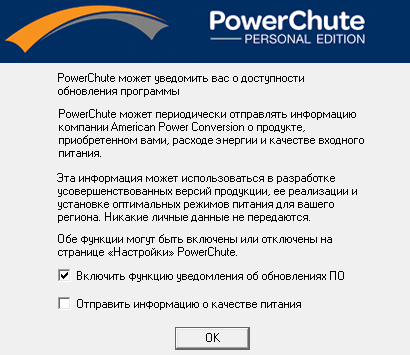
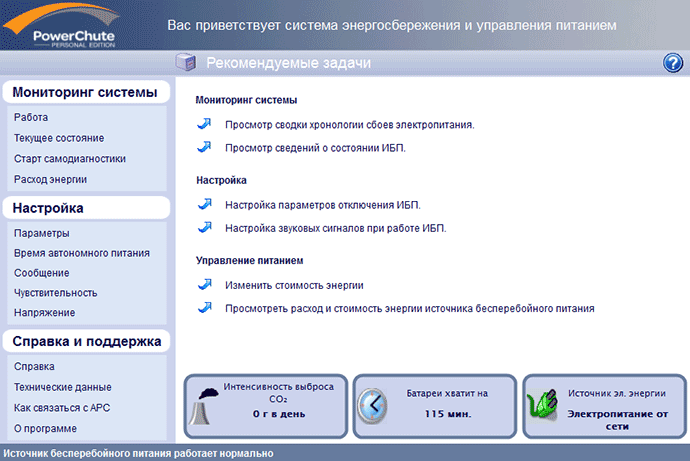

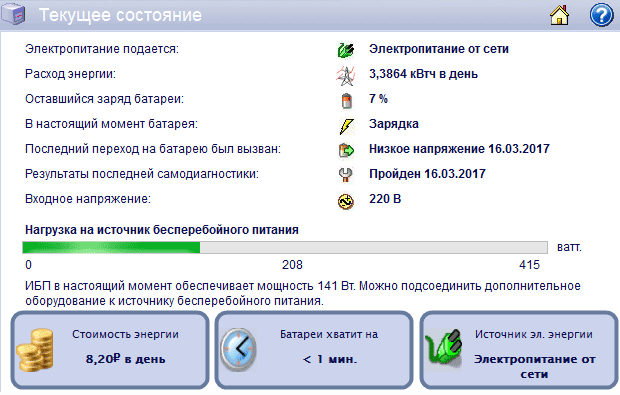


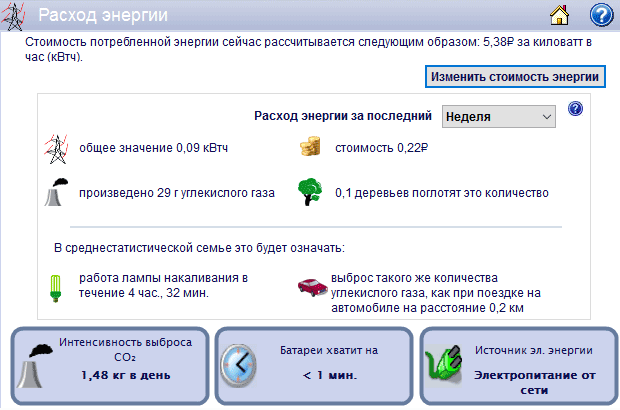



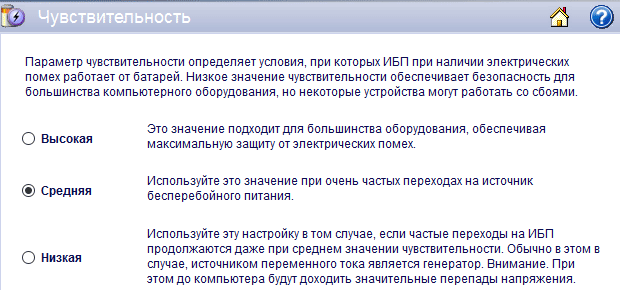

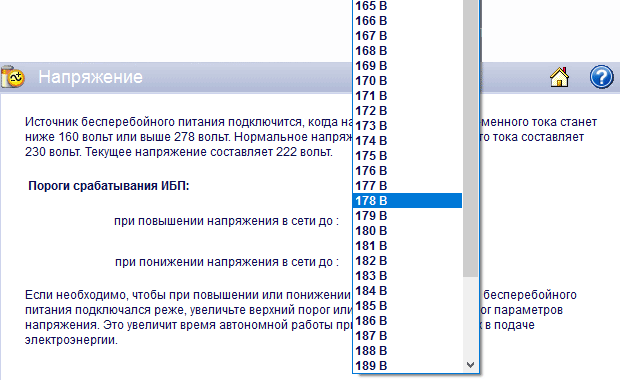
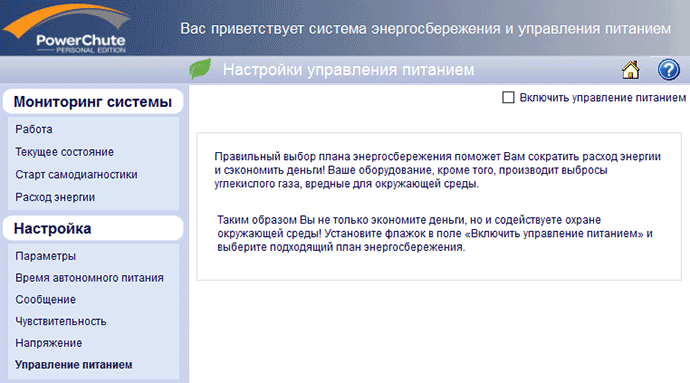

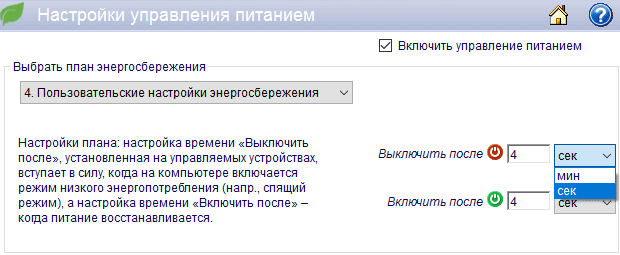
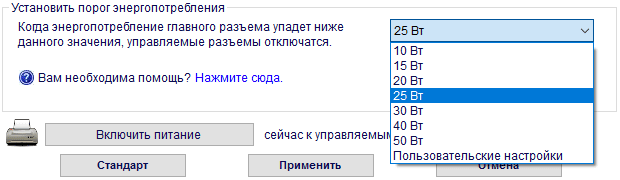

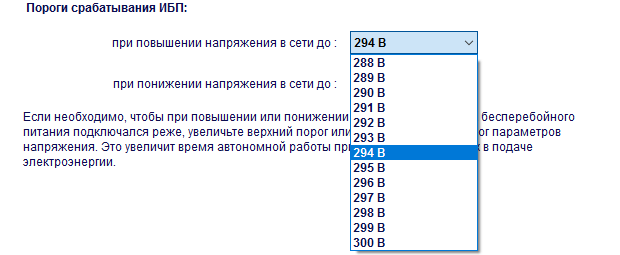
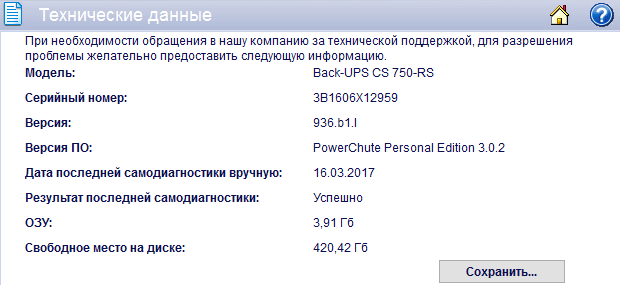






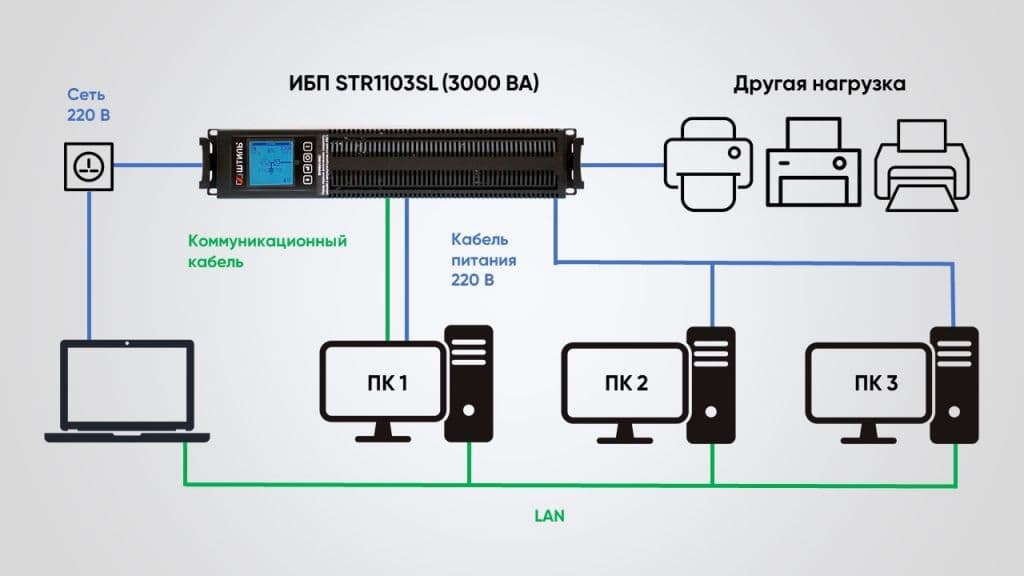
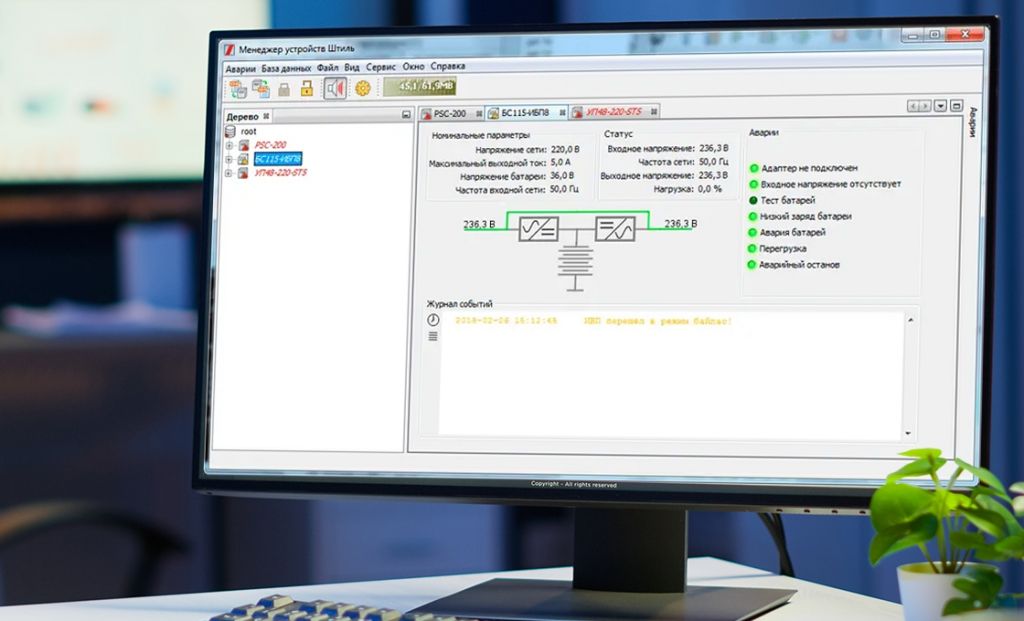
 shnurovik
shnurovik